Какво да направите, когато повикванията се прекратят или няма мрежов сигнал на вашето устройство Galaxy
Ако повикванията ви се прекратят внезапно или няма мрежов сигнал на вашето устройство Galaxy, това може да се дължи на настройка на устройството или проблем, свързан с оператора. Следвайте ръководството по-долу, за да проверите състоянието на вашето устройство.
Преди да приложите препоръките по-долу, не забравяйте да проверите дали софтуерът на вашето устройство и свързаните с него приложения са актуализирани до последната версия. За да актуализирате софтуера на мобилното си устройство, следвайте следните стъпки:
Стъпка 1. Отидете на Settings (Настройки) > Software update (Актуализация на софтуера).
Стъпка 2. Докоснете Download and install (Изтегляне и инсталиране).
Стъпка 3. Следвайте инструкциите на екрана.
Проверете настройките на вашето устройство
Настройките на устройството може да възпрепятстват способността ви да извършвате или получавате повиквания. Проверете дали функцията „Airplane mode“ (Самолетен режим) е активирана или дали устройството ви блокира повиквания от неизвестни или скрити номера.
Изключете функцията „Airplane mode“ (Самолетен режим)
Стъпка 1. Отворете „Settings“ (Настройки) и докоснете „Connections“ (Връзки).
Стъпка 2. Ако функцията „Airplane mode“ (Самолетен режим) е включена, изключете я и проверете дали връзката ви се стабилизира.

Проверете дали устройството ви блокира неизвестни или скрити номера


Може да се наложи да нулирате мрежовите си настройки, ако повикванията ви прекъснат или устройството ви продължава да губи мрежов сигнал.
Забележка:
- Моля, имайте предвид, че нулирането на мрежовите настройки също ще нулира настройките за Wi-Fi, Bluetooth и други мрежови настройки.
Неправилните настройки на APN (Име на точка за достъп) може да прекъснат мрежовата връзка. Следвайте стъпките по-долу, за да преконфигурирате настройките на APN.
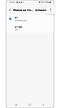

Проблемът може да възникне, когато устройството ви е свързано с оператор, за който не сте се регистрирали. Следвайте стъпките по-долу, за да изберете своя оператор.
Забележка: Снимките на екраните и менюто на устройството може да са различни в зависимост от модела на устройството и версията на софтуера.
Благодарим Ви за обратната връзка
Моля отговорете на всички въпроси.






























